bluetooth OPEL CROSSLAND X 2018 Instrukcja obsługi systemu audio-nawigacyjnego (in Polish)
[x] Cancel search | Manufacturer: OPEL, Model Year: 2018, Model line: CROSSLAND X, Model: OPEL CROSSLAND X 2018Pages: 141, PDF Size: 2.7 MB
Page 6 of 141
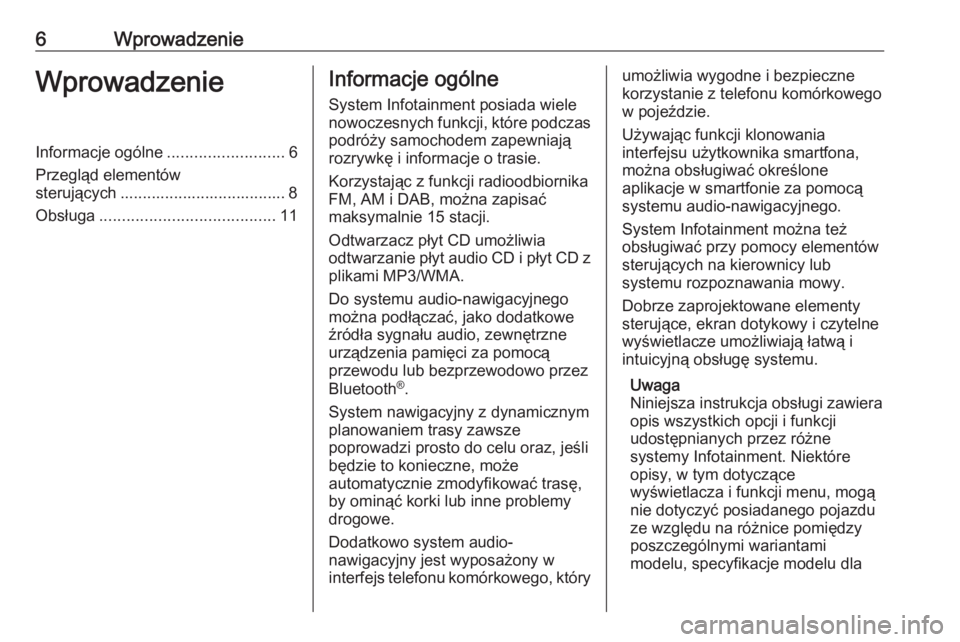
6WprowadzenieWprowadzenieInformacje ogólne..........................6
Przegląd elementów
sterujących ..................................... 8
Obsługa ....................................... 11Informacje ogólne
System Infotainment posiada wiele
nowoczesnych funkcji, które podczas
podróży samochodem zapewniają
rozrywkę i informacje o trasie.
Korzystając z funkcji radioodbiornika FM, AM i DAB, można zapisać
maksymalnie 15 stacji.
Odtwarzacz płyt CD umożliwia
odtwarzanie płyt audio CD i płyt CD z plikami MP3/WMA.
Do systemu audio-nawigacyjnego
można podłączać, jako dodatkowe
źródła sygnału audio, zewnętrzne
urządzenia pamięci za pomocą
przewodu lub bezprzewodowo przez
Bluetooth ®
.
System nawigacyjny z dynamicznym
planowaniem trasy zawsze
poprowadzi prosto do celu oraz, jeśli
będzie to konieczne, może
automatycznie zmodyfikować trasę,
by ominąć korki lub inne problemy
drogowe.
Dodatkowo system audio-
nawigacyjny jest wyposażony w
interfejs telefonu komórkowego, któryumożliwia wygodne i bezpieczne
korzystanie z telefonu komórkowego
w pojeździe.
Używając funkcji klonowania
interfejsu użytkownika smartfona,
można obsługiwać określone
aplikacje w smartfonie za pomocą
systemu audio-nawigacyjnego.
System Infotainment można też
obsługiwać przy pomocy elementów
sterujących na kierownicy lub
systemu rozpoznawania mowy.
Dobrze zaprojektowane elementy
sterujące, ekran dotykowy i czytelne
wyświetlacze umożliwiają łatwą i
intuicyjną obsługę systemu.
Uwaga
Niniejsza instrukcja obsługi zawiera
opis wszystkich opcji i funkcji
udostępnianych przez różne
systemy Infotainment. Niektóre
opisy, w tym dotyczące
wyświetlacza i funkcji menu, mogą
nie dotyczyć posiadanego pojazdu
ze względu na różnice pomiędzy
poszczególnymi wariantami
modelu, specyfikacje modelu dla
Page 9 of 141
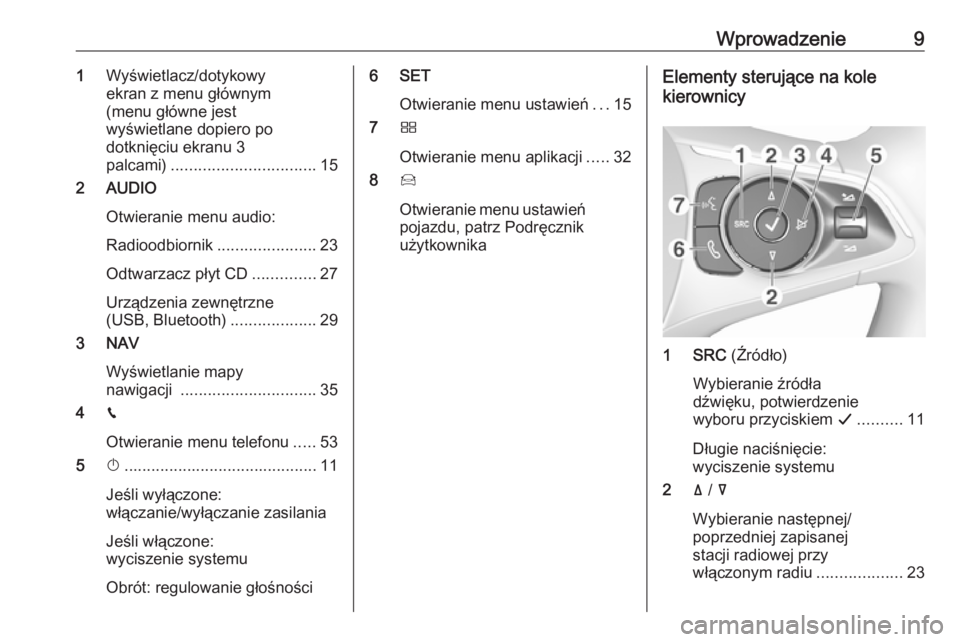
Wprowadzenie91Wyświetlacz/dotykowy
ekran z menu głównym
(menu główne jest
wyświetlane dopiero po
dotknięciu ekranu 3
palcami) ................................ 15
2 AUDIO
Otwieranie menu audio:
Radioodbiornik ......................23
Odtwarzacz płyt CD ..............27
Urządzenia zewnętrzne
(USB, Bluetooth) ...................29
3 NAV
Wyświetlanie mapy
nawigacji .............................. 35
4 v
Otwieranie menu telefonu .....53
5 X........................................... 11
Jeśli wyłączone:
włączanie/wyłączanie zasilania
Jeśli włączone:
wyciszenie systemu
Obrót: regulowanie głośności6 SET Otwieranie menu ustawień ...15
7 Ì
Otwieranie menu aplikacji .....32
8 Í
Otwieranie menu ustawień pojazdu, patrz Podręcznik
użytkownikaElementy sterujące na kole
kierownicy
1 SRC (Źródło)
Wybieranie źródła
dźwięku, potwierdzenie
wyboru przyciskiem G.......... 11
Długie naciśnięcie:
wyciszenie systemu
2 ä / å
Wybieranie następnej/
poprzedniej zapisanej
stacji radiowej przy
włączonym radiu ...................23
Page 12 of 141
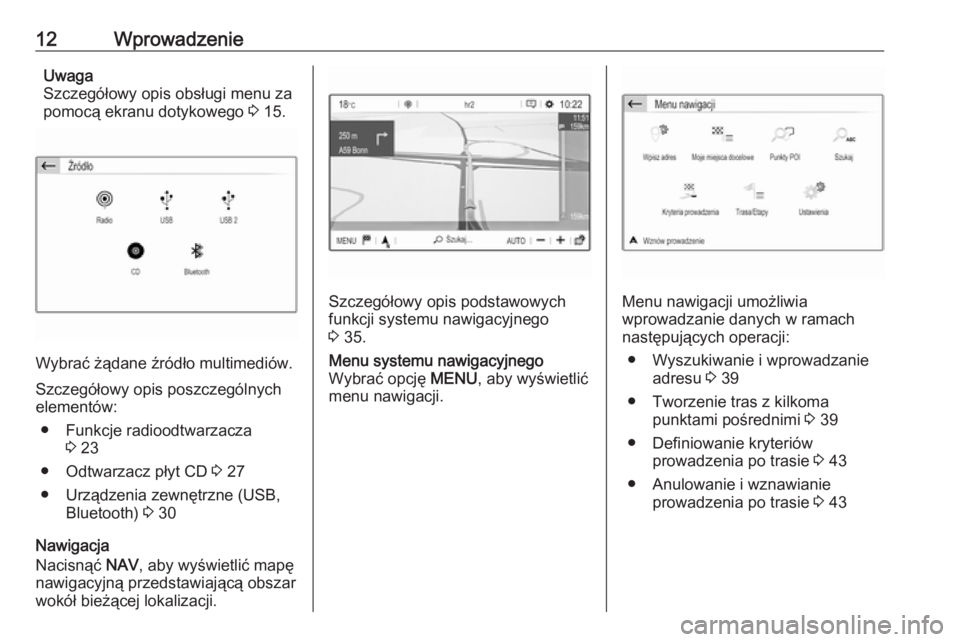
12WprowadzenieUwaga
Szczegółowy opis obsługi menu za pomocą ekranu dotykowego 3 15.
Wybrać żądane źródło multimediów.
Szczegółowy opis poszczególnych
elementów:
● Funkcje radioodtwarzacza 3 23
● Odtwarzacz płyt CD 3 27
● Urządzenia zewnętrzne (USB, Bluetooth) 3 30
Nawigacja
Nacisnąć NAV, aby wyświetlić mapę
nawigacyjną przedstawiającą obszar
wokół bieżącej lokalizacji.
Szczegółowy opis podstawowych
funkcji systemu nawigacyjnego
3 35.
Menu systemu nawigacyjnego
Wybrać opcję MENU, aby wyświetlić
menu nawigacji.
Menu nawigacji umożliwia
wprowadzanie danych w ramach
następujących operacji:
● Wyszukiwanie i wprowadzanie adresu 3 39
● Tworzenie tras z kilkoma punktami pośrednimi 3 39
● Definiowanie kryteriów prowadzenia po trasie 3 43
● Anulowanie i wznawianie prowadzenia po trasie 3 43
Page 13 of 141
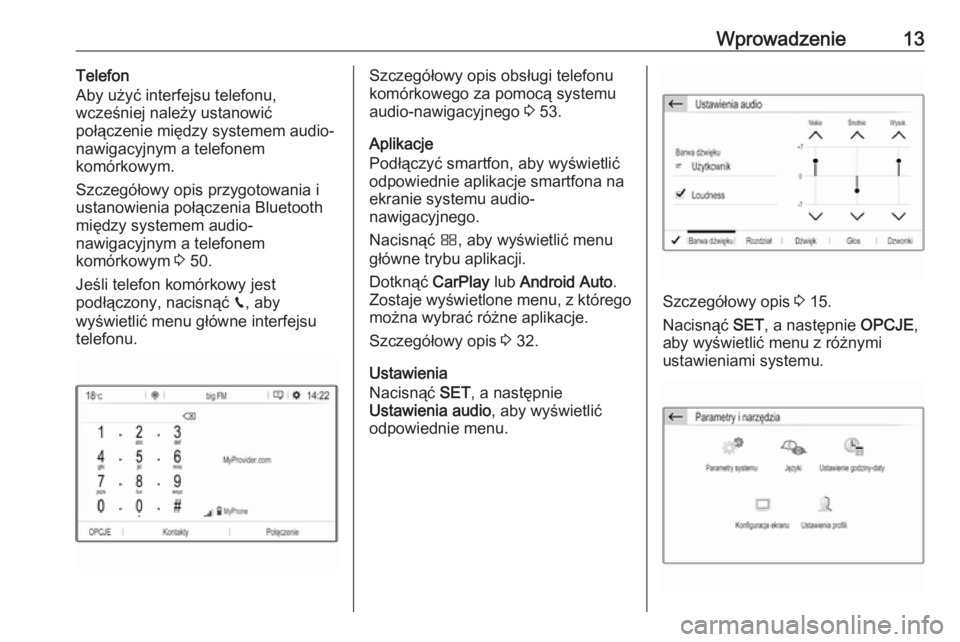
Wprowadzenie13Telefon
Aby użyć interfejsu telefonu,
wcześniej należy ustanowić
połączenie między systemem audio-
nawigacyjnym a telefonem
komórkowym.
Szczegółowy opis przygotowania i ustanowienia połączenia Bluetooth
między systemem audio-
nawigacyjnym a telefonem
komórkowym 3 50.
Jeśli telefon komórkowy jest
podłączony, nacisnąć v, aby
wyświetlić menu główne interfejsu
telefonu.Szczegółowy opis obsługi telefonu
komórkowego za pomocą systemu audio-nawigacyjnego 3 53.
Aplikacje
Podłączyć smartfon, aby wyświetlić
odpowiednie aplikacje smartfona na
ekranie systemu audio-
nawigacyjnego.
Nacisnąć Ì, aby wyświetlić menu
główne trybu aplikacji.
Dotknąć CarPlay lub Android Auto .
Zostaje wyświetlone menu, z którego można wybrać różne aplikacje.
Szczegółowy opis 3 32.
Ustawienia
Nacisnąć SET, a następnie
Ustawienia audio , aby wyświetlić
odpowiednie menu.
Szczegółowy opis 3 15.
Nacisnąć SET, a następnie OPCJE,
aby wyświetlić menu z różnymi
ustawieniami systemu.
Page 30 of 141
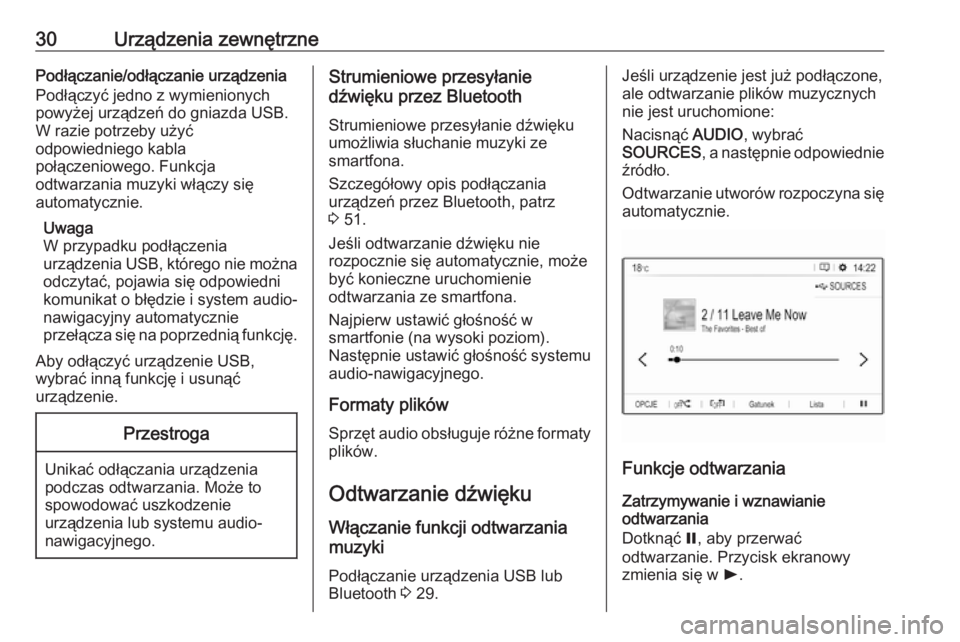
30Urządzenia zewnętrznePodłączanie/odłączanie urządzenia
Podłączyć jedno z wymienionych powyżej urządzeń do gniazda USB.
W razie potrzeby użyć
odpowiedniego kabla
połączeniowego. Funkcja
odtwarzania muzyki włączy się
automatycznie.
Uwaga
W przypadku podłączenia
urządzenia USB, którego nie można odczytać, pojawia się odpowiedni
komunikat o błędzie i system audio-
nawigacyjny automatycznie
przełącza się na poprzednią funkcję.
Aby odłączyć urządzenie USB,
wybrać inną funkcję i usunąć
urządzenie.Przestroga
Unikać odłączania urządzenia
podczas odtwarzania. Może to
spowodować uszkodzenie
urządzenia lub systemu audio-
nawigacyjnego.
Strumieniowe przesyłanie
dźwięku przez Bluetooth
Strumieniowe przesyłanie dźwięku
umożliwia słuchanie muzyki ze
smartfona.
Szczegółowy opis podłączania
urządzeń przez Bluetooth, patrz
3 51.
Jeśli odtwarzanie dźwięku nie
rozpocznie się automatycznie, może
być konieczne uruchomienie
odtwarzania ze smartfona.
Najpierw ustawić głośność w
smartfonie (na wysoki poziom).
Następnie ustawić głośność systemu
audio-nawigacyjnego.
Formaty plików
Sprzęt audio obsługuje różne formaty
plików.
Odtwarzanie dźwięku Włączanie funkcji odtwarzania
muzyki
Podłączanie urządzenia USB lub
Bluetooth 3 29.Jeśli urządzenie jest już podłączone,
ale odtwarzanie plików muzycznych nie jest uruchomione:
Nacisnąć AUDIO, wybrać
SOURCES , a następnie odpowiednie
źródło.
Odtwarzanie utworów rozpoczyna się
automatycznie.
Funkcje odtwarzania
Zatrzymywanie i wznawianie
odtwarzania
Dotknąć =, aby przerwać
odtwarzanie. Przycisk ekranowy
zmienia się w l.
Page 32 of 141
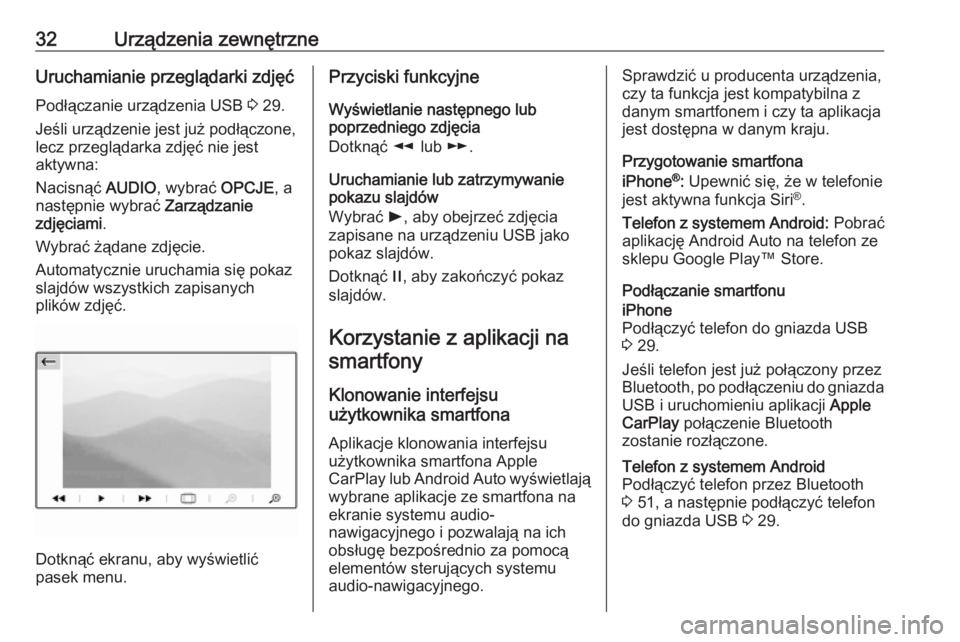
32Urządzenia zewnętrzneUruchamianie przeglądarki zdjęćPodłączanie urządzenia USB 3 29.
Jeśli urządzenie jest już podłączone,
lecz przeglądarka zdjęć nie jest
aktywna:
Nacisnąć AUDIO, wybrać OPCJE, a
następnie wybrać Zarządzanie
zdjęciami .
Wybrać żądane zdjęcie. Automatycznie uruchamia się pokaz
slajdów wszystkich zapisanych
plików zdjęć.
Dotknąć ekranu, aby wyświetlić
pasek menu.
Przyciski funkcyjne
Wyświetlanie następnego lub
poprzedniego zdjęcia
Dotknąć l lub m.
Uruchamianie lub zatrzymywanie pokazu slajdów
Wybrać l, aby obejrzeć zdjęcia
zapisane na urządzeniu USB jako
pokaz slajdów.
Dotknąć /, aby zakończyć pokaz
slajdów.
Korzystanie z aplikacji na smartfony
Klonowanie interfejsu
użytkownika smartfona
Aplikacje klonowania interfejsu
użytkownika smartfona Apple
CarPlay lub Android Auto wyświetlają wybrane aplikacje ze smartfona na
ekranie systemu audio-
nawigacyjnego i pozwalają na ich
obsługę bezpośrednio za pomocą
elementów sterujących systemu
audio-nawigacyjnego.Sprawdzić u producenta urządzenia,
czy ta funkcja jest kompatybilna z
danym smartfonem i czy ta aplikacja
jest dostępna w danym kraju.
Przygotowanie smartfona
iPhone ®
: Upewnić się, że w telefonie
jest aktywna funkcja Siri ®
.
Telefon z systemem Android: Pobrać
aplikację Android Auto na telefon ze sklepu Google Play™ Store.
Podłączanie smartfonuiPhone
Podłączyć telefon do gniazda USB
3 29.
Jeśli telefon jest już połączony przez
Bluetooth, po podłączeniu do gniazda
USB i uruchomieniu aplikacji Apple
CarPlay połączenie Bluetooth
zostanie rozłączone.Telefon z systemem Android
Podłączyć telefon przez Bluetooth
3 51, a następnie podłączyć telefon
do gniazda USB 3 29.
Page 50 of 141
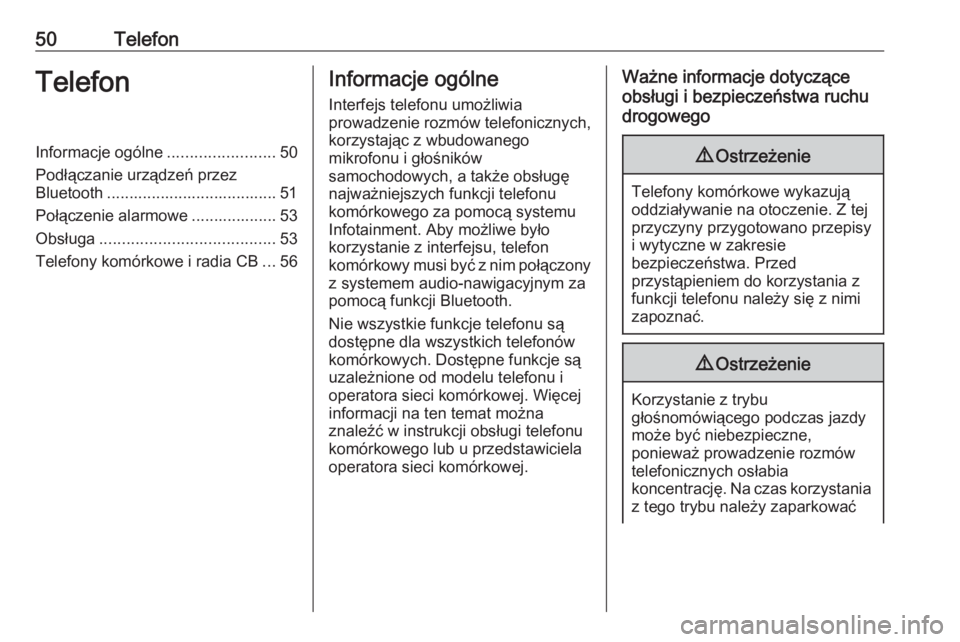
50TelefonTelefonInformacje ogólne........................50
Podłączanie urządzeń przez
Bluetooth ...................................... 51
Połączenie alarmowe ................... 53
Obsługa ....................................... 53
Telefony komórkowe i radia CB ...56Informacje ogólne
Interfejs telefonu umożliwia
prowadzenie rozmów telefonicznych,
korzystając z wbudowanego
mikrofonu i głośników
samochodowych, a także obsługę najważniejszych funkcji telefonu
komórkowego za pomocą systemu Infotainment. Aby możliwe było
korzystanie z interfejsu, telefon
komórkowy musi być z nim połączony
z systemem audio-nawigacyjnym za
pomocą funkcji Bluetooth.
Nie wszystkie funkcje telefonu są dostępne dla wszystkich telefonów
komórkowych. Dostępne funkcje są
uzależnione od modelu telefonu i
operatora sieci komórkowej. Więcej
informacji na ten temat można
znaleźć w instrukcji obsługi telefonu
komórkowego lub u przedstawiciela
operatora sieci komórkowej.Ważne informacje dotyczące
obsługi i bezpieczeństwa ruchu
drogowego9 Ostrzeżenie
Telefony komórkowe wykazują
oddziaływanie na otoczenie. Z tej
przyczyny przygotowano przepisy
i wytyczne w zakresie
bezpieczeństwa. Przed
przystąpieniem do korzystania z
funkcji telefonu należy się z nimi
zapoznać.
9 Ostrzeżenie
Korzystanie z trybu
głośnomówiącego podczas jazdy
może być niebezpieczne,
ponieważ prowadzenie rozmów
telefonicznych osłabia
koncentrację. Na czas korzystania z tego trybu należy zaparkować
Page 51 of 141
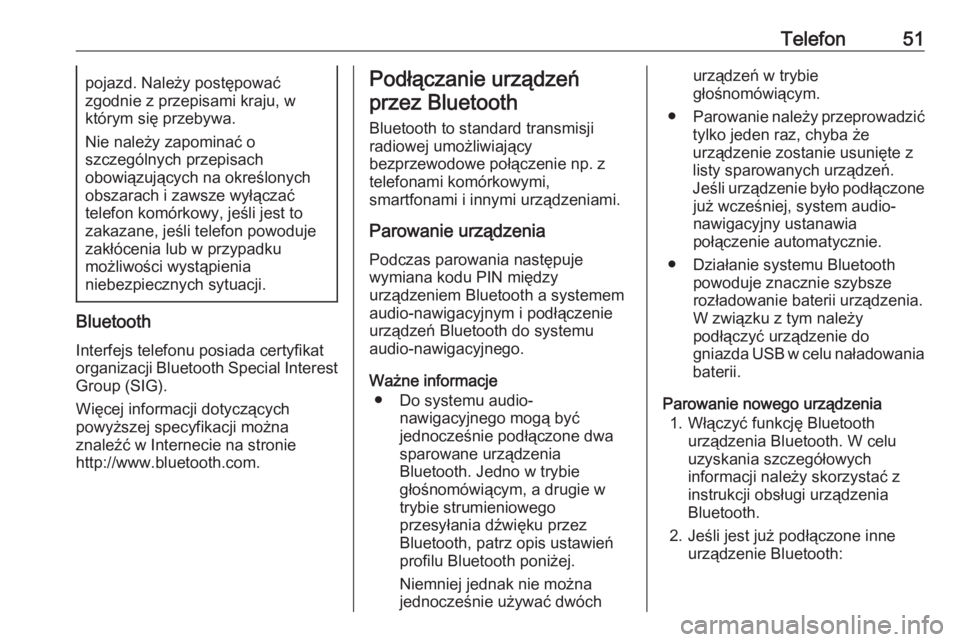
Telefon51pojazd. Należy postępować
zgodnie z przepisami kraju, w
którym się przebywa.
Nie należy zapominać o
szczególnych przepisach
obowiązujących na określonych obszarach i zawsze wyłączać
telefon komórkowy, jeśli jest to
zakazane, jeśli telefon powoduje
zakłócenia lub w przypadku
możliwości wystąpienia
niebezpiecznych sytuacji.
Bluetooth
Interfejs telefonu posiada certyfikat
organizacji Bluetooth Special Interest
Group (SIG).
Więcej informacji dotyczących
powyższej specyfikacji można
znaleźć w Internecie na stronie
http://www.bluetooth.com.
Podłączanie urządzeń
przez Bluetooth
Bluetooth to standard transmisji
radiowej umożliwiający
bezprzewodowe połączenie np. z
telefonami komórkowymi,
smartfonami i innymi urządzeniami.
Parowanie urządzenia Podczas parowania następuje
wymiana kodu PIN między
urządzeniem Bluetooth a systemem
audio-nawigacyjnym i podłączenie urządzeń Bluetooth do systemu
audio-nawigacyjnego.
Ważne informacje ● Do systemu audio- nawigacyjnego mogą być
jednocześnie podłączone dwa
sparowane urządzenia
Bluetooth. Jedno w trybie
głośnomówiącym, a drugie w
trybie strumieniowego
przesyłania dźwięku przez
Bluetooth, patrz opis ustawień
profilu Bluetooth poniżej.
Niemniej jednak nie można
jednocześnie używać dwóchurządzeń w trybie
głośnomówiącym.
● Parowanie należy przeprowadzić
tylko jeden raz, chyba że
urządzenie zostanie usunięte z
listy sparowanych urządzeń.
Jeśli urządzenie było podłączone już wcześniej, system audio-
nawigacyjny ustanawia
połączenie automatycznie.
● Działanie systemu Bluetooth powoduje znacznie szybsze
rozładowanie baterii urządzenia.
W związku z tym należy
podłączyć urządzenie do
gniazda USB w celu naładowania
baterii.
Parowanie nowego urządzenia 1. Włączyć funkcję Bluetooth urządzenia Bluetooth. W celu
uzyskania szczegółowych
informacji należy skorzystać z
instrukcji obsługi urządzenia
Bluetooth.
2. Jeśli jest już podłączone inne urządzenie Bluetooth:
Page 52 of 141
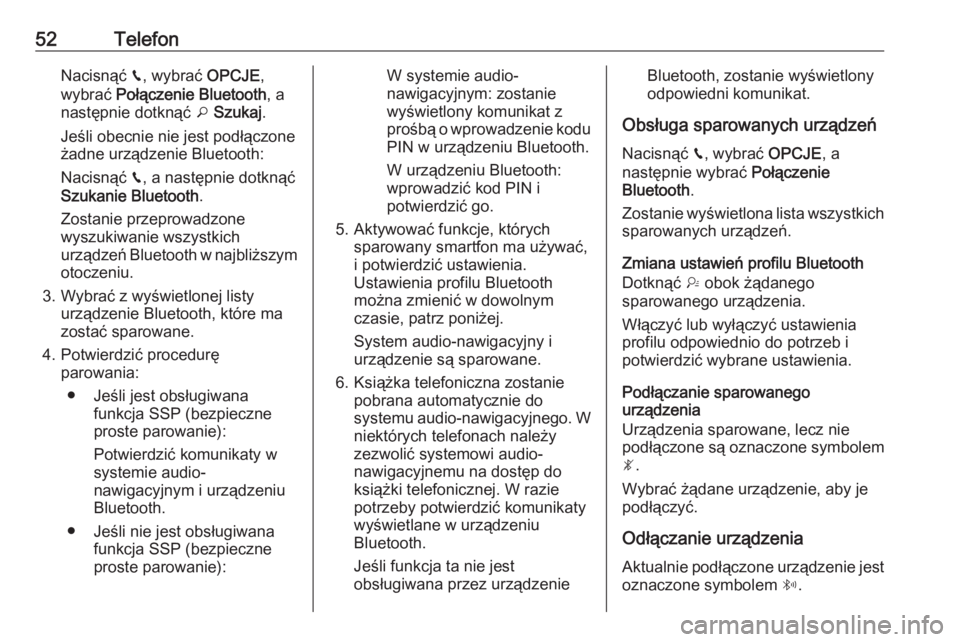
52TelefonNacisnąć v, wybrać OPCJE,
wybrać Połączenie Bluetooth , a
następnie dotknąć o Szukaj .
Jeśli obecnie nie jest podłączone
żadne urządzenie Bluetooth:
Nacisnąć v, a następnie dotknąć
Szukanie Bluetooth .
Zostanie przeprowadzone
wyszukiwanie wszystkich
urządzeń Bluetooth w najbliższym otoczeniu.
3. Wybrać z wyświetlonej listy urządzenie Bluetooth, które ma
zostać sparowane.
4. Potwierdzić procedurę parowania:
● Jeśli jest obsługiwana funkcja SSP (bezpieczne
proste parowanie):
Potwierdzić komunikaty w
systemie audio-
nawigacyjnym i urządzeniu
Bluetooth.
● Jeśli nie jest obsługiwana funkcja SSP (bezpieczne
proste parowanie):W systemie audio-
nawigacyjnym: zostanie
wyświetlony komunikat z
prośbą o wprowadzenie kodu
PIN w urządzeniu Bluetooth.
W urządzeniu Bluetooth:
wprowadzić kod PIN i
potwierdzić go.
5. Aktywować funkcje, których sparowany smartfon ma używać,
i potwierdzić ustawienia.
Ustawienia profilu Bluetooth
można zmienić w dowolnym
czasie, patrz poniżej.
System audio-nawigacyjny i
urządzenie są sparowane.
6. Książka telefoniczna zostanie pobrana automatycznie do
systemu audio-nawigacyjnego. W niektórych telefonach należy
zezwolić systemowi audio-
nawigacyjnemu na dostęp do
książki telefonicznej. W razie
potrzeby potwierdzić komunikaty
wyświetlane w urządzeniu
Bluetooth.
Jeśli funkcja ta nie jest
obsługiwana przez urządzenieBluetooth, zostanie wyświetlony
odpowiedni komunikat.
Obsługa sparowanych urządzeń Nacisnąć v, wybrać OPCJE, a
następnie wybrać Połączenie
Bluetooth .
Zostanie wyświetlona lista wszystkich
sparowanych urządzeń.
Zmiana ustawień profilu Bluetooth
Dotknąć † obok żądanego
sparowanego urządzenia.
Włączyć lub wyłączyć ustawienia
profilu odpowiednio do potrzeb i
potwierdzić wybrane ustawienia.
Podłączanie sparowanego
urządzenia
Urządzenia sparowane, lecz nie
podłączone są oznaczone symbolem — .
Wybrać żądane urządzenie, aby je
podłączyć.
Odłączanie urządzenia Aktualnie podłączone urządzenie jest oznaczone symbolem “.
Page 53 of 141
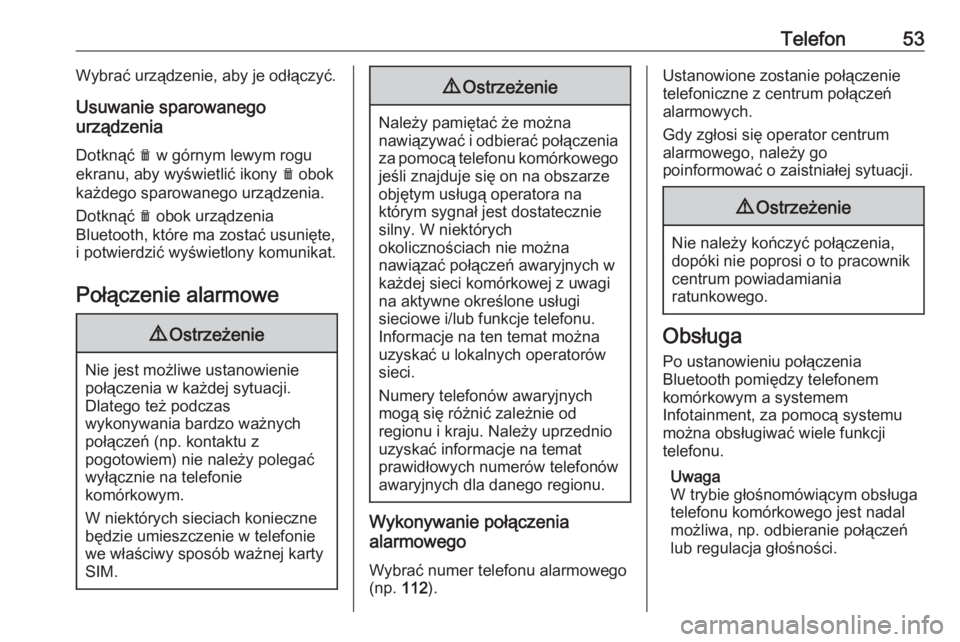
Telefon53Wybrać urządzenie, aby je odłączyć.
Usuwanie sparowanego
urządzenia
Dotknąć e w górnym lewym rogu
ekranu, aby wyświetlić ikony e obok
każdego sparowanego urządzenia.
Dotknąć e obok urządzenia
Bluetooth, które ma zostać usunięte,
i potwierdzić wyświetlony komunikat.
Połączenie alarmowe9 Ostrzeżenie
Nie jest możliwe ustanowienie
połączenia w każdej sytuacji.
Dlatego też podczas
wykonywania bardzo ważnych
połączeń (np. kontaktu z
pogotowiem) nie należy polegać
wyłącznie na telefonie
komórkowym.
W niektórych sieciach konieczne
będzie umieszczenie w telefonie
we właściwy sposób ważnej karty
SIM.
9 Ostrzeżenie
Należy pamiętać że można
nawiązywać i odbierać połączenia za pomocą telefonu komórkowego jeśli znajduje się on na obszarze
objętym usługą operatora na
którym sygnał jest dostatecznie
silny. W niektórych
okolicznościach nie można
nawiązać połączeń awaryjnych w
każdej sieci komórkowej z uwagi
na aktywne określone usługi
sieciowe i/lub funkcje telefonu.
Informacje na ten temat można
uzyskać u lokalnych operatorów
sieci.
Numery telefonów awaryjnych
mogą się różnić zależnie od
regionu i kraju. Należy uprzednio
uzyskać informacje na temat
prawidłowych numerów telefonów
awaryjnych dla danego regionu.
Wykonywanie połączenia
alarmowego
Wybrać numer telefonu alarmowego
(np. 112).
Ustanowione zostanie połączenie
telefoniczne z centrum połączeń
alarmowych.
Gdy zgłosi się operator centrum
alarmowego, należy go
poinformować o zaistniałej sytuacji.9 Ostrzeżenie
Nie należy kończyć połączenia,
dopóki nie poprosi o to pracownik
centrum powiadamiania
ratunkowego.
Obsługa
Po ustanowieniu połączenia
Bluetooth pomiędzy telefonem
komórkowym a systemem
Infotainment, za pomocą systemu
można obsługiwać wiele funkcji
telefonu.
Uwaga
W trybie głośnomówiącym obsługa
telefonu komórkowego jest nadal
możliwa, np. odbieranie połączeń
lub regulacja głośności.